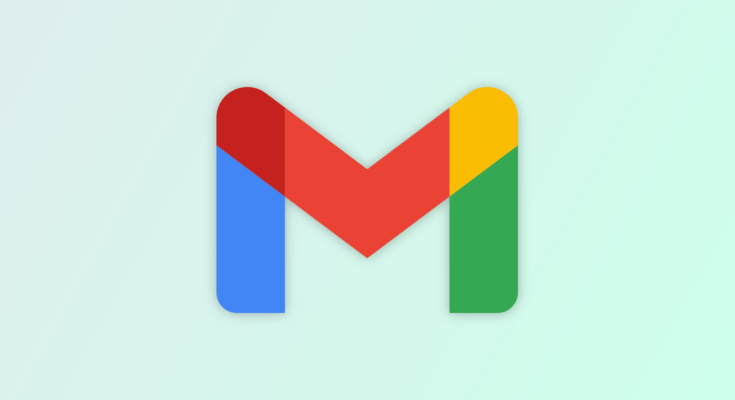Se você estiver vasculhando sua pasta de spam para encontrar e-mails de não spammers, há uma solução. Você pode criar uma lista de permissões no Gmail que contenha seus remetentes seguros .
Você pode impedir que remetentes legítimos enviem spam, um de cada vez, o que é conveniente para o e-mail atual que você está visualizando. Mas, ao criar um filtro, você pode adicionar remetentes seguros a uma lista com antecedência para evitar que seus e-mails sejam enviados como spam no futuro.
Índice
Crie um filtro para uma lista de permissões no Gmail
Você pode criar um filtro para sua lista de permissões usando um e-mail atual ou configurando um filtro do zero. Visite o Gmail na web e faça login com sua conta do Google para começar.
Crie um filtro a partir de um e-mail
Se estiver lendo um e-mail de um remetente que deseja adicionar à sua lista de permissões, você pode criar o filtro e adicionar outros remetentes facilmente.
Com o e-mail visível, selecione os três pontos para Mais no lado direito, próximo ao topo. Escolha “Filtrar mensagens como esta” na lista.
Você verá uma janela pop-up contendo o endereço de e-mail do remetente no campo De. Se desejar adicionar mais pessoas à lista, insira os endereços de e-mail separados por vírgulas. Ao terminar, clique em “Criar Filtro” na parte inferior.
Em seguida, marque a caixa Nunca envie para spam. Opcionalmente, você pode marcar outras ações e aplicar o filtro a quaisquer conversas existentes na sua caixa de entrada.
Clique em “Criar Filtro” para configurar o filtro.
Crie um filtro do zero
Se você deseja criar seu filtro do zero, selecione o ícone de engrenagem no canto superior direito do Gmail e escolha “Ver todas as configurações” na barra lateral exibida.
Vá para a guia Filtros e endereços bloqueados e clique em “Criar um novo filtro”.
Na janela pop-up, insira os endereços de e-mail dos remetentes seguros separados por vírgulas. Em seguida, clique em “Criar Filtro”.
Marque a caixa Nunca envie para spam. Você pode marcar outras ações se desejar e aplicar o filtro às conversas existentes.
Selecione “Criar Filtro” para configurar o filtro.
Edite um filtro para adicionar mais remetentes seguros
Depois de ter um filtro para sua lista de permissões, você pode adicionar mais pessoas a ela com o passar do tempo. Em vez de criar outro filtro, você pode simplesmente atualizar o existente.
Selecione o ícone de engrenagem no Gmail e escolha “Ver todas as configurações” na barra lateral. Em seguida, vá para a guia Filtros e endereços bloqueados.
À direita do filtro da lista de permissões, selecione “Editar”.
Insira os endereços de e-mail adicionais no campo De, separados por vírgulas. Em seguida, selecione “Continuar”.
Se quiser fazer outras alterações nas ações, você pode fazê-lo. Ao terminar, clique em “Atualizar filtro”.
Adicione remetentes seguros, um de cada vez
Você também pode impedir que um remetente seja denunciado como spam em situações pontuais. Selecione o rótulo Spam no menu do lado esquerdo.
Abra o e-mail e clique em “Denunciar não é spam” na parte superior. O e-mail retorna para sua caixa de entrada.
Criar uma lista de permissões no Gmail garante que os e-mails de remetentes seguros cheguem à sua caixa de entrada. Para saber mais, veja como encaminhar e-mails específicos ou como rotular e mover e-mails . Você pode fazer as duas coisas automaticamente usando os filtros do Gmail.